CAD转PDF文件时,如何保持图框页边距不变?
当使用CAD把DWG的图纸文件转成PDF文件的时候,可能会出现图框页边距前后不一致的情况?那怎么做才能保持前后的图框页边距不变呢?
1、首先,大家打开中望CAD软件,打开需要转成PDF的图纸文件
2、点击界面菜单栏上的“文件”-“打印”按钮,或者点击CTRL+P的组合键,打开打印设置的对话框
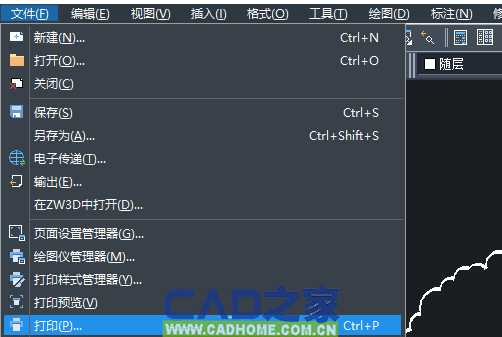
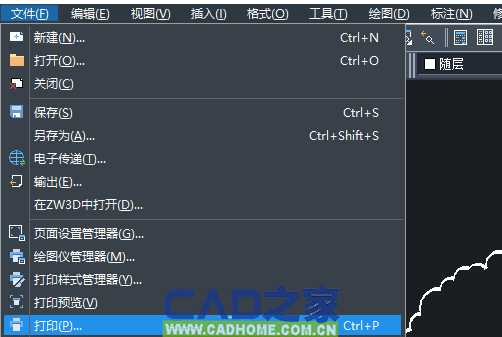
3、打开“打印机/绘图仪”的列表,我们选择这里的“DWG to PDF.pc5”,再点击右侧的“特性”按钮
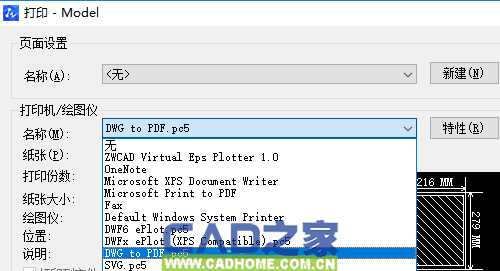
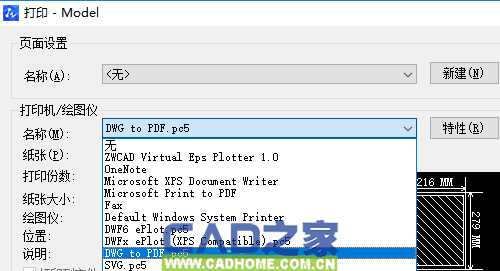
4、在弹出来的绘图仪编辑器中,我们点击修改标准图纸尺寸(可打印区域)按钮,我们选择并记住这个A4的图纸尺寸,再点击修改按钮
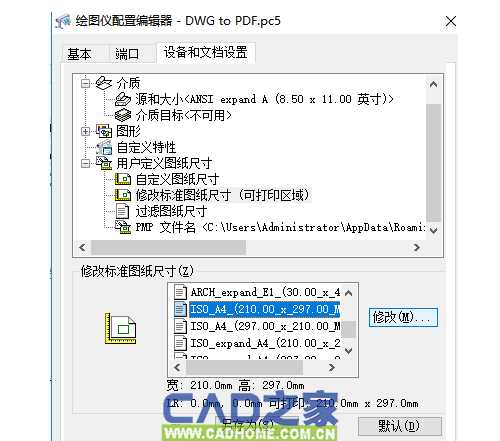
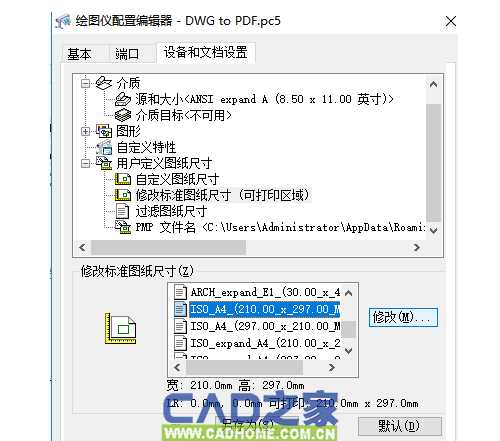
5、在弹出来的“自定义图纸尺寸-可打印区域”对话框里,我们把上下左右的边距全部改成0,然后点击“下一步”按钮
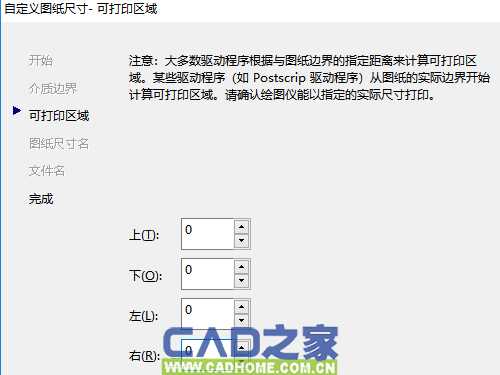
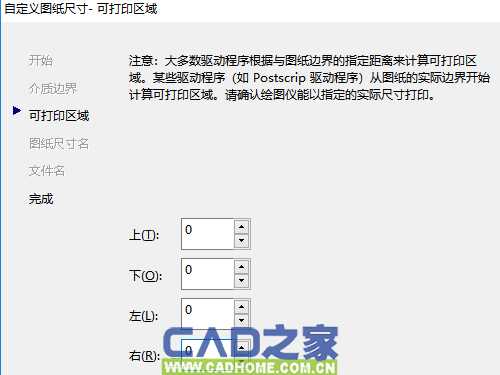
6、按照默认设置保存或者自己设置文件名,再点击“下一步”按钮,最后点击“完成”以及“确定”按钮
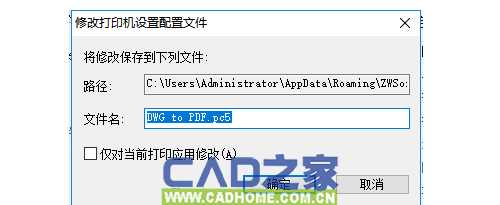
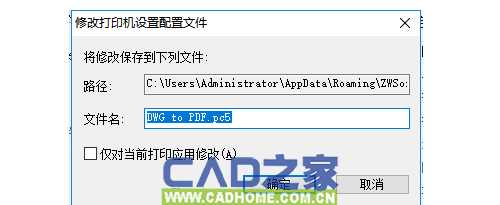
7、回到CAD软件的“打印”对话框,我们打开“纸张”的列表,选择刚刚的A4图纸尺寸
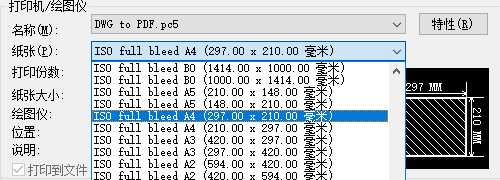
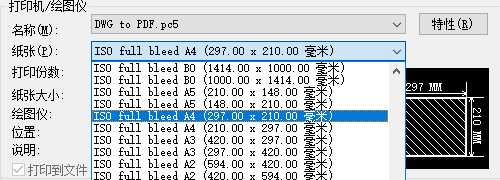
8、打开“打印区域”-“打印范围”的列表,选择“窗口”按钮,选择需要框定的图纸范围,再勾选上“居中打印”的复选框,点击“确定”按钮
9、这样子,我们在把CAD图纸文件转成PDF的时候,就可以保持图框的页边距不变化了。
免责声明:
1、本站所有资源文章出自互联网收集整理,本站不参与制作,如果侵犯了您的合法权益,请联系本站我们会及时删除。
2、本站发布资源来源于互联网,可能存在水印或者引流等信息,请用户擦亮眼睛自行鉴别,做一个有主见和判断力的用户。
3、本站资源仅供研究、学习交流之用,若使用商业用途,请购买正版授权,否则产生的一切后果将由下载用户自行承担。
4、侵权违法和不良信息举报 举报邮箱:cnddit@qq.com


还没有评论,来说两句吧...